更新时间:2022-01-11
[远程存储服务器]用来存储通过远程应用资源修改的文档,可创建[个人目录]和[公共目录]。

『名称』显示远程应用服务器的名称。
『地址』显示远程存储服务器的 IP 地址。
『端口』显示与远程存储服务器的通信端口。
『描述』显示对远程存储服务器的描述。
『状态』显示远程存储服务器的状态,包括[在线]或[脱机]。
『启用』显示远程存储服务器是否启用,包括[启用]或[禁用]。
点击刷新,用于刷新远程存储服务器的在线状态。
点击删除,用于删除所勾选的远程存储服务器。
点击编辑,用于编辑所勾选的远程存储服务器。
点击选择,可选择所有页或选择当前页,也可取消选择,如下图:
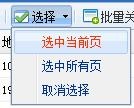
点击运行状态,用于查看远程应用服务器的运行状态,点击此按钮,直接跳转到『运行状态』→『SSL VPN 运行状态』→『远程应用』页面。
点击下载终端服务器程序,即可下载终端服务器安装程序下载到本地,如下图,双击可直接安装。
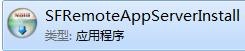
在远程存储服务器列表中的勾选某台服务器,点击更新,可以在 SSL 控制台升级该终端服务器。
点击新建,可新增[远程存储服务器]。页面如下所示:
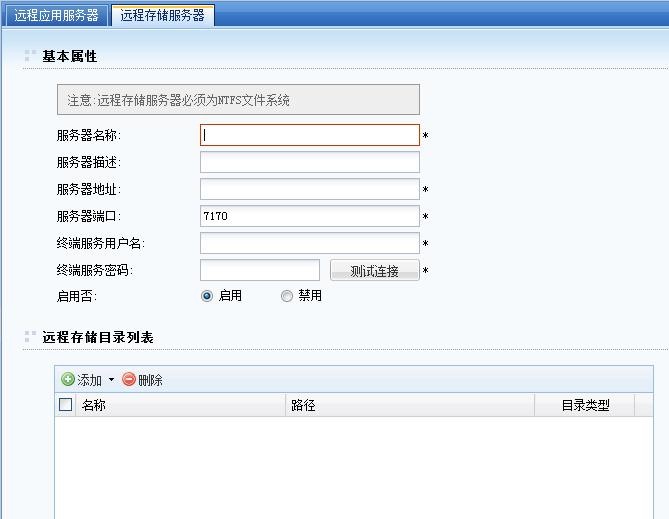
『服务器名称』定义该远程应用服务器的名称。
『服务器描述』远程应用服务器的描述,方便记忆。
『服务器地址』远程应用服务器的 IP 地址,该地址须与 SSL VPN 能正常通讯。
『服务器端口』远程应用服务器的通信端口,用于 SSL VPN 与服务器进行通信。默认端口为 7170,可以手动更改。
『终端服务用户名』远程终端服务器的管理员用户名称,用于登录服务器时做身份验证。
『终端服务密码』远程终端服务器的管理员密码,用于登录服务器时做身份验证。
『最大并发数』远程终端服务器的用户同时访问的数量。
『启用否』选择是否启用该终端服务器,选择[启用]或[禁用]。
点击添加,以添加存储路径,包括个人目录和存储目录。
[个人目录]:每个用户每次登录都能看到属于自己的唯一私人存储目录,用户有对其完全控制的权限,可以在其下自己创建子目录,新增、删除文件或文件夹。
[公共目录]:所有用户均能看到与其关联的公共存储目录,读取其中的文件,管理员可以对用户是否有写权限进行控制,有写权限便可以保存文件到公共存储目录。
选择添加[个人目录],弹出【添加个人目录】编辑框,列出在终端服务器上可选择的 目录:
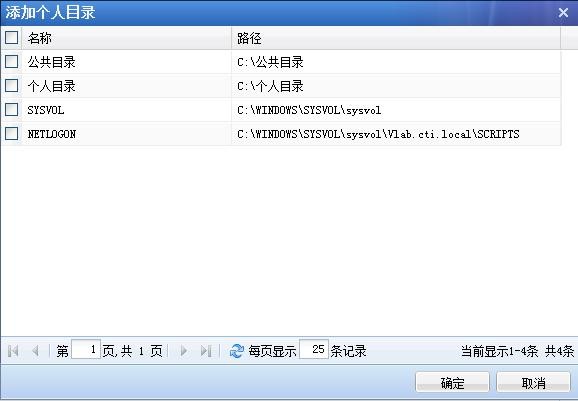
注:该目录为终端服务器上设置为允许共享的目录,目录权限可以在终端服务 器上设置,如下图:
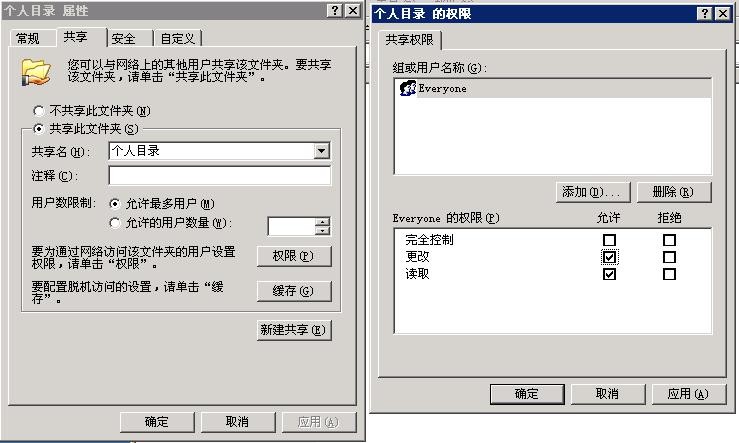
同样的方法,添加[公共目录],添加好以后如下图:
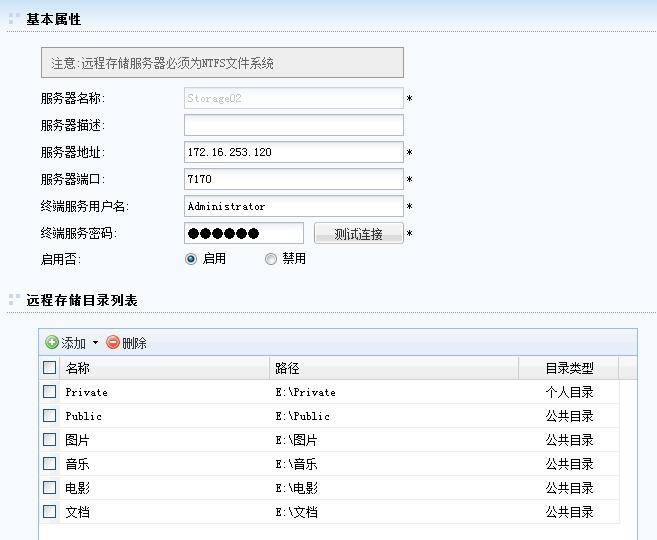
最后,保存配置,并点击立即生效,使配置生效。即完成了远程存储服务器的添加。
远程存储服务器的使用,请参考 4.5.4 章节。




